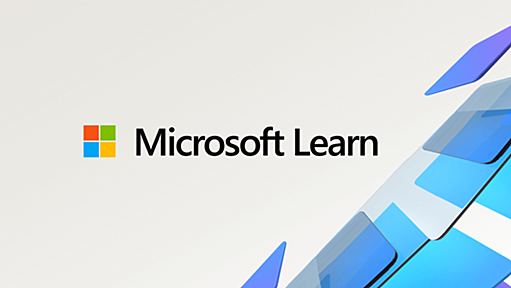Windows上に開発環境なんて作ったこと無かったので微妙にはまった。 PHP自体はWindowsでもコマンドライン上で使ってはいたんだけど、Apache入れてMySQL入れて、なんてのはLinuxでやるもんなぁ。 構成 各インストール場所はこんな感じ。C:\Program Filesとかキライ>< C:\php C:\Apache\Apache2.2 C:\MySQL\MySQL 5.0 Apacheが二重になってるのは、ひとつめがApache Software Foundationのつもりだから。この中にはhttpdなApache以外にもAntとかJMeterとかも入れている。 MySQLが二重になってるのは、デフォルトでもC:\Program Files\MySQL\MySQL Server 5.0と二重になってるのを尊重したのと、今後5.1とかも同居するかもしれないから。 PHPだ